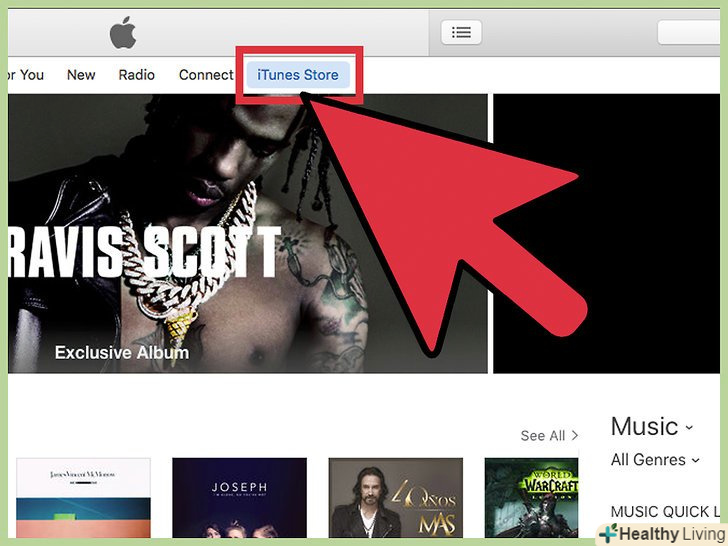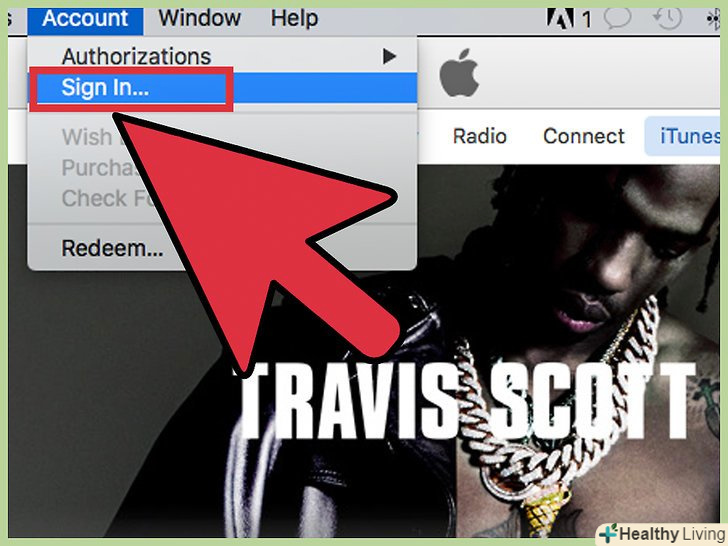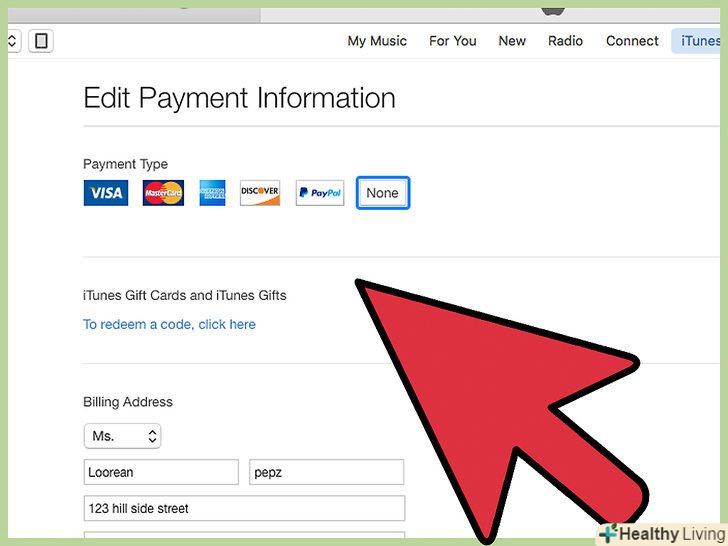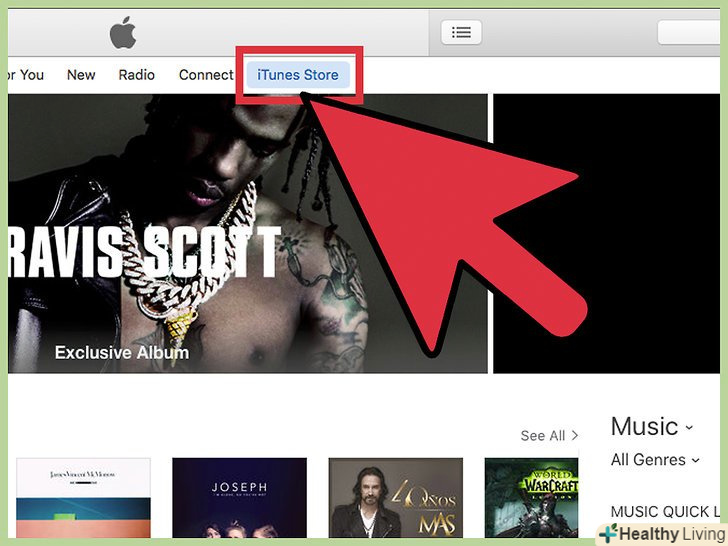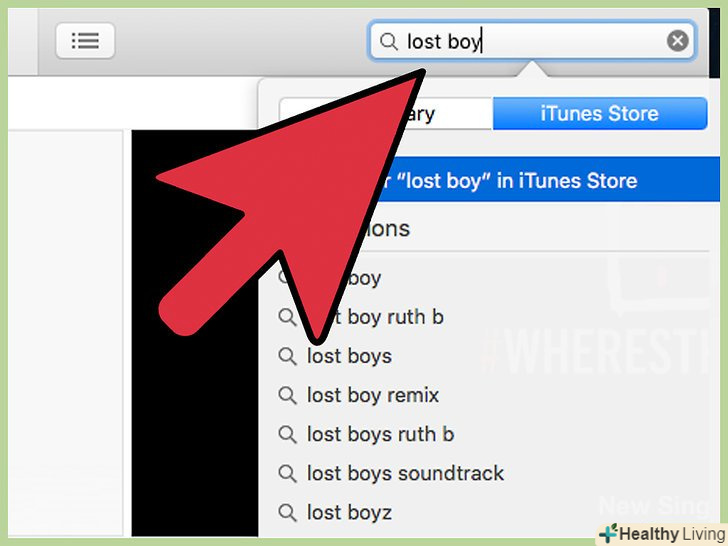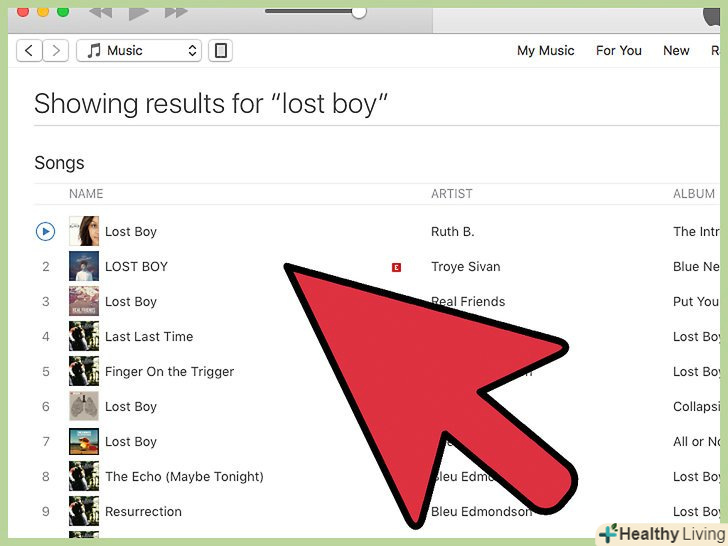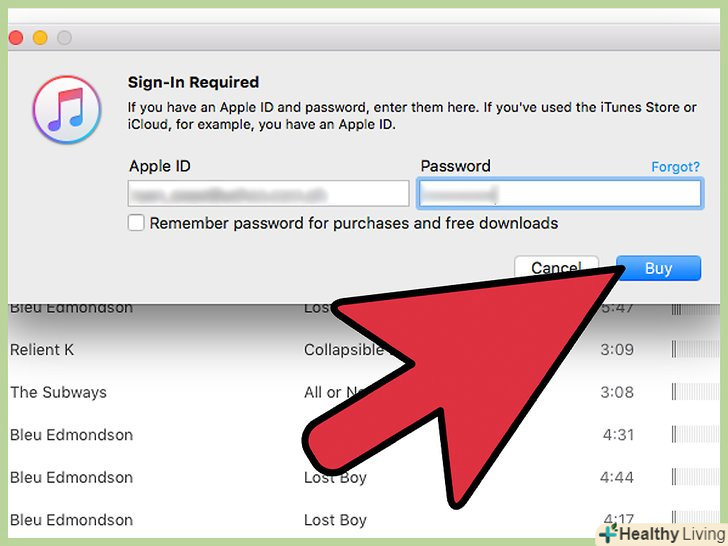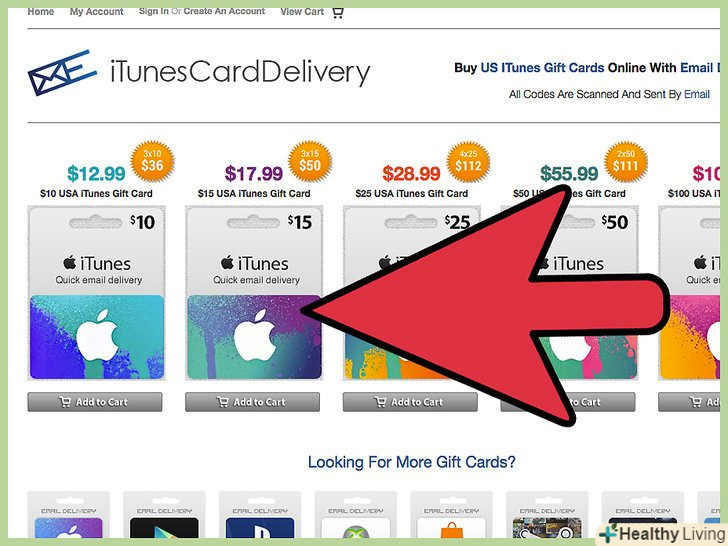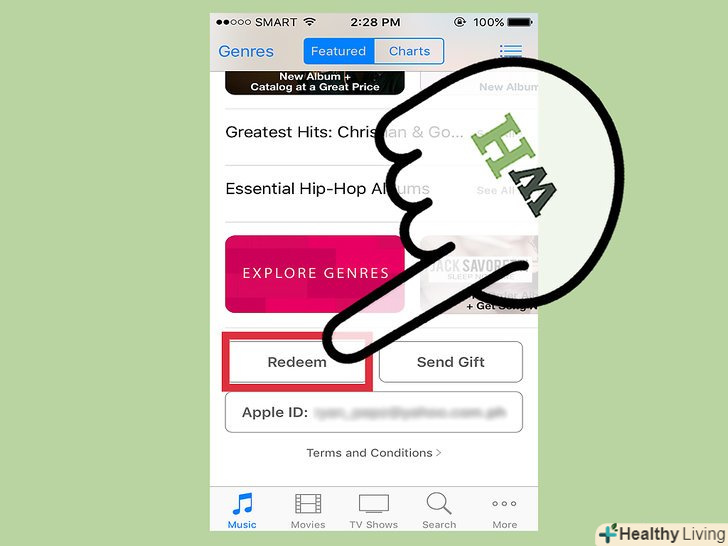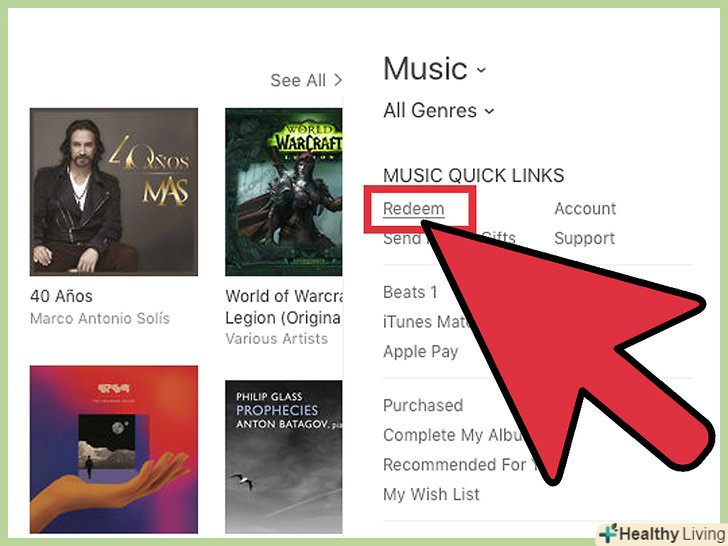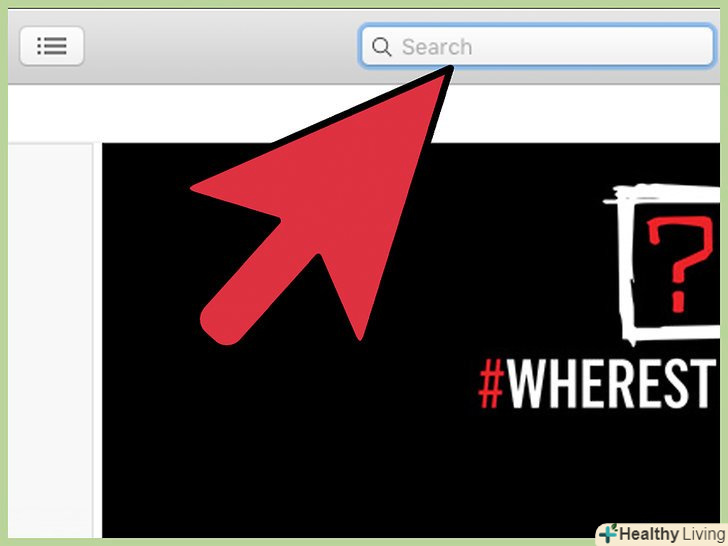Якщо ви є користувачем Apple, то покупка музики в iTunes не складе для вас великих труднощів. Однак, якщо врахувати необхідність Налаштування Apple ID, додавання способу оплати і пошук музики, у всьому цьому дуже просто заплутатися. Не важливо, чи купуєте Ви музику для iPad, iPhone або іншого пристрою Apple, покупка музики в iTunes ‒ Це прекрасний спосіб знайти нових виконавців і підтримати улюблених артистів.
Кроки
Частина1З 3:
Налаштування перед переглядом
Частина1З 3:
 Створіть Apple ID. для цього перейдіть на сайт Apple і створіть обліковий запис. [1] створений Apple ID можна буде використовувати на будь-якому пристрої компанії Apple. [2]
Створіть Apple ID. для цього перейдіть на сайт Apple і створіть обліковий запис. [1] створений Apple ID можна буде використовувати на будь-якому пристрої компанії Apple. [2]- Щоб отримати Apple ID, вам потрібно вказати своє повне ім'я, дату народження та адресу електронної пошти. [3] вас попросять вибрати ідентифікатор (як при створенні поштового аккаунта) і ввести три секретних питання для захисту облікового запису. Також було б розумно додати резервну адресу електронної пошти на той випадок, якщо аккаунт зламають або ви забудете пароль. [4]
 Зайдіть в магазин iTunes. Іконка iTunes виглядає як фіолетово-рожева нота на білому тлі. Коли iTunes запуститься, знайдіть в правому верхньому кутку вікна напис»Магазин". Натисніть на неї, щоб увійти в магазин.
Зайдіть в магазин iTunes. Іконка iTunes виглядає як фіолетово-рожева нота на білому тлі. Коли iTunes запуститься, знайдіть в правому верхньому кутку вікна напис»Магазин". Натисніть на неї, щоб увійти в магазин.- На мобільному пристрої іконка програми iTunes виглядає як фіолетово-рожева нота на білому тлі.
 Якщо при спробі увійти в систему вас попросять ввести свій Apple ID, зробіть це. якщо ви тільки що створили свій Apple ID на цьому ж обліковому записі, швидше за все, вам не доведеться повторно вводити свої облікові дані.
Якщо при спробі увійти в систему вас попросять ввести свій Apple ID, зробіть це. якщо ви тільки що створили свій Apple ID на цьому ж обліковому записі, швидше за все, вам не доведеться повторно вводити свої облікові дані. Додайте спосіб оплати. щоб отримати можливість здійснювати покупки в iTunes, вам потрібно або підключити кредитну картку, або використовувати подарункову карту. Натисніть на своє ім'я у верхньому правому куті програми та виберіть "інформація про обліковий запис". [5] кредитну картку можна додати саме тут.
Додайте спосіб оплати. щоб отримати можливість здійснювати покупки в iTunes, вам потрібно або підключити кредитну картку, або використовувати подарункову карту. Натисніть на своє ім'я у верхньому правому куті програми та виберіть "інформація про обліковий запис". [5] кредитну картку можна додати саме тут.- Якщо ви хочете додати подарункову картку, натисніть «Ввести код» та введіть код подарункової картки.
 Поверніться на головну сторінку iTunes. закрийте налаштування облікового запису, натиснувши на «Магазин» у верхньому правому куті. [6] залежно від налаштувань, ця кнопка буде фіолетовою або синьою.
Поверніться на головну сторінку iTunes. закрийте налаштування облікового запису, натиснувши на «Магазин» у верхньому правому куті. [6] залежно від налаштувань, ця кнопка буде фіолетовою або синьою.
Частина2З 3:
Купівля музики в iTunes
Частина2З 3:
 Знайдіть вподобану музику. на головній сторінці iTunes будуть представлені подають надії і популярні музиканти. [7] якщо ви шукаєте щось більш конкретне, введіть в пошукове поле назву пісні або ім'я виконавця і натисніть ↵ Enter . [8]
Знайдіть вподобану музику. на головній сторінці iTunes будуть представлені подають надії і популярні музиканти. [7] якщо ви шукаєте щось більш конкретне, введіть в пошукове поле назву пісні або ім'я виконавця і натисніть ↵ Enter . [8]- Запустіть пошук за жанрами, використовуючи праву частину вікна. Натисніть на "всі жанри" і виберіть жанр. [9]
- Результати пошуку можна відфільтрувати за такими категоріями: телешоу, альбоми, пісні, додатки для iPhone, додатки для iPad, фільми, книги, аудіокниги, кліпи, подкасти та iTunes U. [10]
- У правій частині програми знаходяться розширені параметри пошуку, такі як альбоми нижче певної ціни, попередні замовлення, Музичні кліпи і нові виконавці.
 Виберіть альбоми, які хочете купити. щоб придбати альбом, натисніть на цінник під обкладинкою альбому. Якщо ви хочете купити одну пісню, знайте, що їх ціна варіюється від 40 до 75 рублів.
Виберіть альбоми, які хочете купити. щоб придбати альбом, натисніть на цінник під обкладинкою альбому. Якщо ви хочете купити одну пісню, знайте, що їх ціна варіюється від 40 до 75 рублів.- Наведіть на ім'я пісні, щоб прослухати зразок пісні. [11] над номером треку з'явиться невелика кнопка відтворення. Натисніть на неї, щоб прослухати зразок.
 Купуйте музику. натисніть на цінник альбому або треку, який хочете купити. [12] після вибору покупки вам запропонують вибрати один з раніше зареєстрованих способів оплати. Після цього музика автоматично завантажиться в бібліотеку і стане доступною для програвання.
Купуйте музику. натисніть на цінник альбому або треку, який хочете купити. [12] після вибору покупки вам запропонують вибрати один з раніше зареєстрованих способів оплати. Після цього музика автоматично завантажиться в бібліотеку і стане доступною для програвання.- Коли ви натиснете на кнопку "Купити", з метою безпеки вас, швидше за все, попросять ввести свій Apple ID і пароль. Це є звичайною практикою при покупці товарів через Інтернет.
- Якщо ви вирішите придбати лише кілька пісень з альбому, Apple може запропонувати вам знижку на покупку інших. [13] подібні пропозиції діють протягом шести місяців. [14]
Частина3З 3:
Погашення подарункових карт
Частина3З 3:
 Визначте тип картки. коди вмісту Mac App Store можна погасити тільки в Mac App Store. Промокодом необхідно погасити до закінчення кінцевого терміну, зазначеного на зворотному боці картки. Подарункові карти Apple Store можна погасити в інтернеті або фірмовому магазині. Подарункові карти iTunes, які були отримані по електронній пошті, можна погасити, натиснувши на "погасити" в тексті листа. [15]
Визначте тип картки. коди вмісту Mac App Store можна погасити тільки в Mac App Store. Промокодом необхідно погасити до закінчення кінцевого терміну, зазначеного на зворотному боці картки. Подарункові карти Apple Store можна погасити в інтернеті або фірмовому магазині. Подарункові карти iTunes, які були отримані по електронній пошті, можна погасити, натиснувши на "погасити" в тексті листа. [15] Погасите карту на мобільному пристрої. якщо у вас є iPhone, iPad або iPod touch, вам ніщо не заважає погасити карту, ввівши її код при появі запиту.
Погасите карту на мобільному пристрої. якщо у вас є iPhone, iPad або iPod touch, вам ніщо не заважає погасити карту, ввівши її код при появі запиту.- Відкрийте iTunes або App Store на мобільному пристрої.
- Прокрутіть в кінець розділу «Добірка», і натисніть на кнопку «Ввести код». Увійдіть, вказавши свій Apple ID.
- Або введіть код вручну, коли з'явиться запит. У деяких країнах і регіонах можна погасити карту за допомогою вбудованої камери.
- Зі зворотного боку подарункової карти iTunes розташований 16-значний код, який починається з символу X. введіть код і натисніть «Ввести код».
- Після погашення подарункової картки на ваш рахунок в магазині iTunes будуть зараховані кошти. Щоб рахунок оновився на інших пристроях, вам, швидше за все, доведеться вийти на них з системи і знову увійти. Кількість грошей на рахунку можна побачити під Apple ID.
- Після погашення коду вмісту почнеться автоматичне завантаження відповідного товару.
 Погасите код на Mac, ПК або Mac App Store. щоб швидко погасити подарункову карту, відкрийте iTunes і введіть промо-код при появі запиту. Перш ніж запускати iTunes, переконайтеся, що у вас встановлена ОСТАННЯ версія. [16]
Погасите код на Mac, ПК або Mac App Store. щоб швидко погасити подарункову карту, відкрийте iTunes і введіть промо-код при появі запиту. Перш ніж запускати iTunes, переконайтеся, що у вас встановлена ОСТАННЯ версія. [16]- Знайдіть панель меню і увійдіть в Mac App Store, вказавши свій Apple ID.
- Знайдіть iTunes в Mac App Store. Відкрийте магазин в iTunes.
- Знайдіть опцію «Ввести код» в розділі «Швидкі посилання» в правій частині вікна.
- Введіть подарунковий код або код вмісту та натисніть «Ввести код». 16-значний код подарункової карти iTunes вказаний на зворотному боці і починається він з символу X. У деяких країнах і регіонах можна погасити карту за допомогою вбудованої камери.
- Погашення коду вмісту призведе до автоматичного завантаження товару і оновлення рахунку на акаунті iTunes.
 Знайдіть і придбайте вміст після оновлення облікового запису. введіть назву пісні або ім'я виконавця в поле «Пошук " у верхньому правому куті iTunes. Натисніть Enter, щоб відобразити результати пошуку.
Знайдіть і придбайте вміст після оновлення облікового запису. введіть назву пісні або ім'я виконавця в поле «Пошук " у верхньому правому куті iTunes. Натисніть Enter, щоб відобразити результати пошуку.- Використовуйте фільтри, щоб звузити область пошуку. Прослухайте 90-секундний зразок пісні, щоб переконатися, що ви шукали саме її.
- Натисніть на кнопку "Купити" поруч з товаром в результатах пошуку, щоб купити пісню.
- Введіть свій Apple ID і пароль, щоб підтвердити покупку.
Поради
Попередження
- Якщо ви не хочете розкривати дані своєї кредитної картки в Інтернеті, використовуйте подарункову картку. Подарункові карти iTunes продаються в будь-якій великій мережі магазинів.
Джерела
- ↑ Https://appleid.apple.com/account
- ↑ Https://support.apple.com/en-us/HT204316
- ↑ Https://appleid.apple.com/account
- ↑ Https://appleid.apple.com/account
- ↑ Https://www.apple.com/support/itunes/getstarted/
- ↑ Https://www.apple.com/support/itunes/getstarted/
- ↑ Https://support.apple.com/en-us/HT201662
- ↑ Https://support.apple.com/en-us/HT201662
- ↑ Https://support.apple.com/en-us/HT201662
- ↑ Https://www.apple.com/support/itunes/getstarted/
- ↑ Https://support.apple.com/en-us/HT201662
- ↑ Http://www.dummies.com/how-to/content/how-to-buy-songs-from-itunes.html
- ↑ Http://www.dummies.com/how-to/content/how-to-buy-songs-from-itunes.html
- ↑ Http://www.dummies.com/how-to/content/how-to-buy-songs-from-itunes.html
- ↑ Https://support.apple.com/en-us/HT201209
- ↑ Https://support.apple.com/en-us/HT201209
- ↑ Http://www.dummies.com/how-to/content/how-to-buy-songs-from-itunes.html
- ↑ Http://www.dummies.com/how-to/content/how-to-buy-songs-from-itunes.html